スマホで文書プリント(Android)
Androidスマホで見ているPDFやWord、Webページ、メールをかんたんにプリントする方法を紹介します。
![]() こんな方にオススメ!
こんな方にオススメ!
- パソコンを開かずに、いまスマホで見ている画面をプリントしたい!
- Webで表示したクーポンや地図などをスマホでプリントしたい!
- 重要なメールを手早くプリントしたい!
- クラウドに保存してあるPDFやWordなどの文書をスマホでプリントしたい!
- 試験勉強は、重要なところにマーキング!
登校前に気になるページをササッとプリントして、電車での移動中も有効活用したい!

用意するもの(材料、道具)![]()
- 最新のバージョンがインストールされているAndroidモバイル機器
- お好きなサイズのインクジェット用紙
 手順
手順
Android 10でChromeからご使用の場合に表示される画面で説明しています。
(Canon TS3300 seriesを使ってA4に印刷する例)
機器やアプリによって画面は異なります。
-
STEP
1スマホアプリで文書やWebページを表示して印刷操作を行う
-
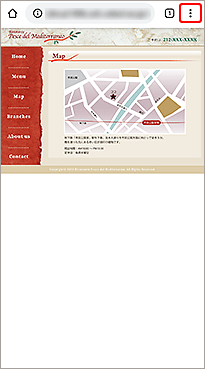
タップ!
-
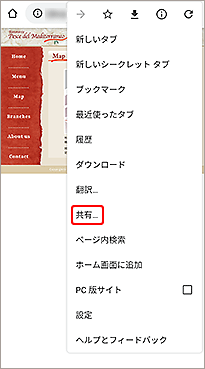
タップ!
この画面で[印刷]メニューが表示された場合、[印刷]をタップしてSTEP2へお進みください。
-
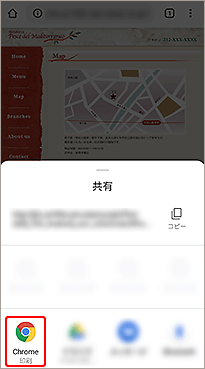
タップ!
-
-
STEP
2プリンターを選択して、プリントする
-
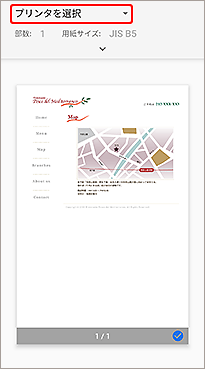
タップ!
-
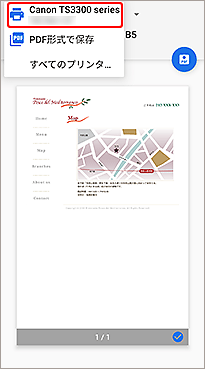
タップ!
-
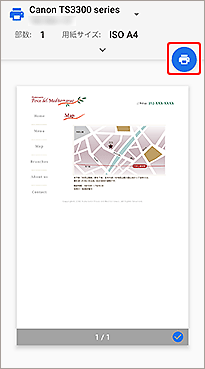
タップ!
-
![]() できあがり!
できあがり!![]()
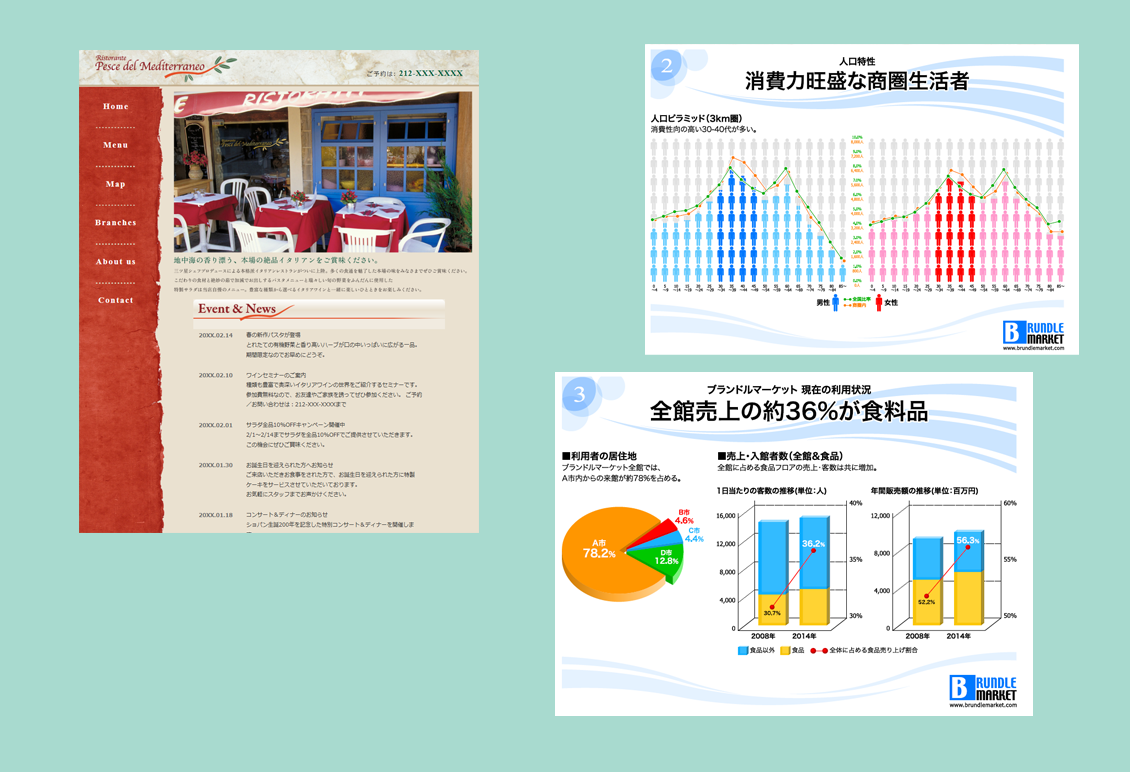
※Android 8.0未満の端末で、[印刷]が表示されない場合は、『Canon Print Service』をインストールしてください。
 『Canon Print Service』を使用した手順
『Canon Print Service』を使用した手順
-
STEP
1スマホやタブレットで
 『Canon Print Service』を起動する
『Canon Print Service』を起動する『Canon Print Service』のダウンロードはこちら
※お使いの端末によってはすでにインストールされている場合があります
-
STEP
2スマホやタブレットで
 『Canon Print Service』を有効化する
『Canon Print Service』を有効化するAndroid 7.0以降の端末では、インストール後に『Canon Print Service』が自動で有効化されます。
プリンターがネットワーク接続されていない場合や、用紙のサイズや種類、印刷範囲などを設定したい場合には『Canon PRINT』を使ってプリントします。
